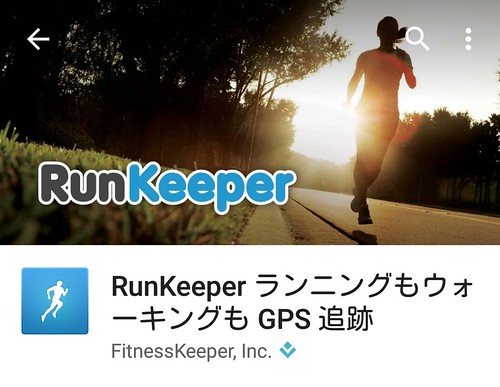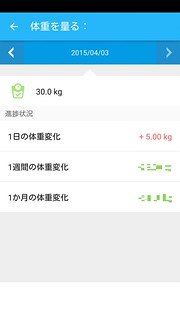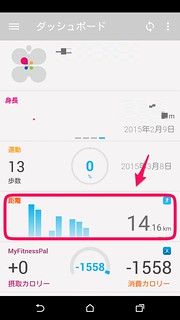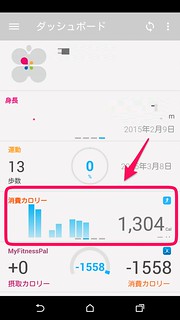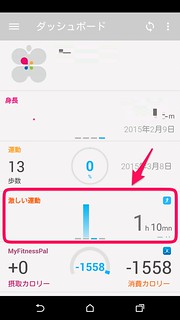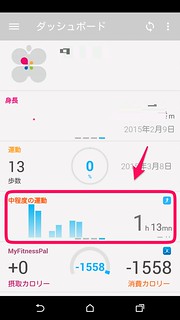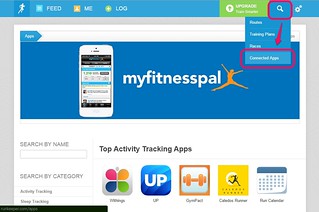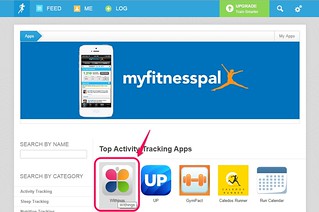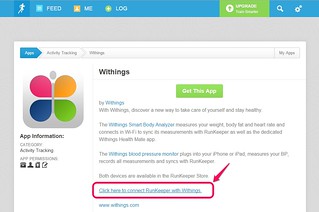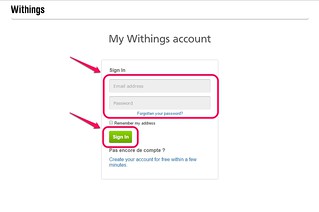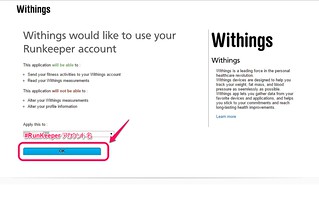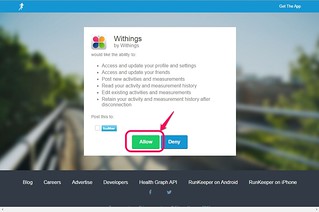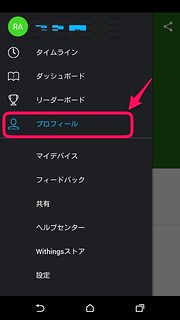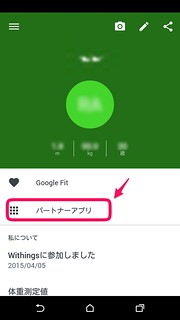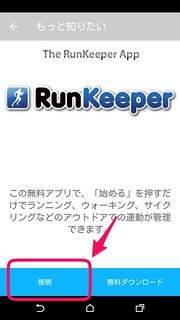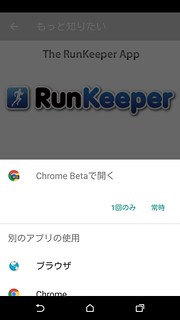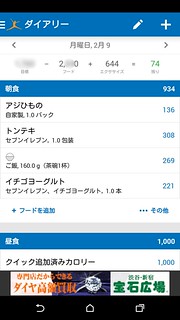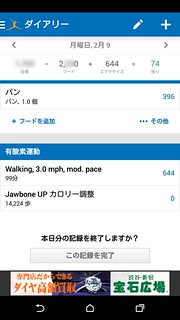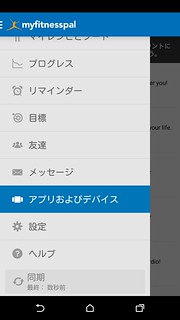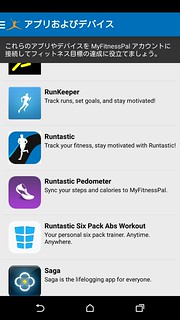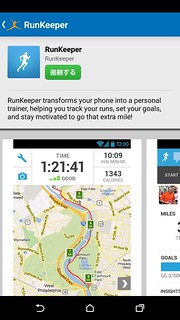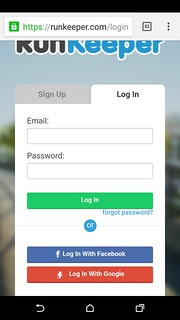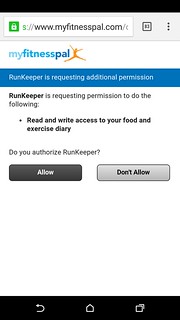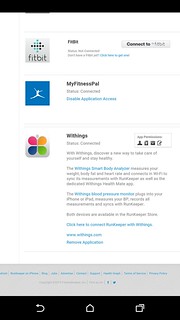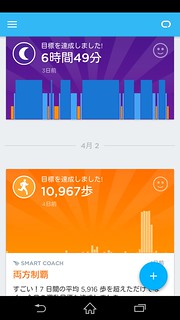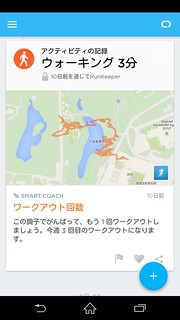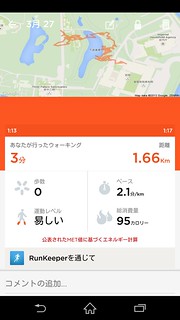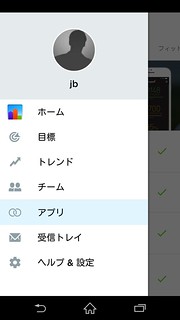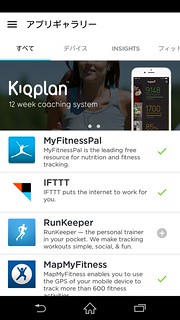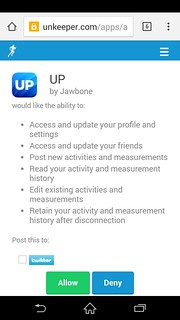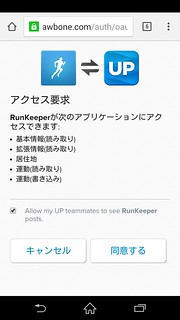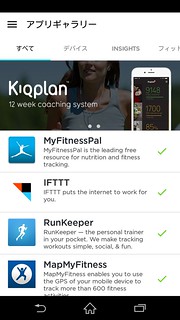この記事を読むのに必要な時間は約 26 分です。
フィットネスアプリ 第3弾である RunKeeper の第7回です。今回は、RunKeeper の設定メニューのうち、その他アプリ・サービス連携に関する部分を取り上げます。RunKeeper は 204 ものアプリ・サービスと連携可能ですが、その中から有用なものをピックアップしてご紹介したいと思います。
手っ取り早く RunKeeper を知りたい方は、こちらの記事をご覧下さい。 → 5分で分かるフィットネスアプリレビュー : RunKeeper
その他フィットネスアプリのレビューについては、こちらから記事をご覧下さい。 → tag : Fitness
ピックアップしたアプリ・サービス
今回取り上げるのは以下のアプリ・サービスになります。最後に、取り上げたアプリ・サービスを含む全204アイテムの一覧も載せます。
- Health Mate (Withings)
- MyFitnessPal
- UP by Jawbone
 Health Mate (Withings)
Health Mate (Withings)
どんなアプリ・サービスか
Health Mate は、旧名 Withings という名前だったアプリです。Withings 社による健康管理アプリです。
アプリダウンロード
Withings 社は、Wi-Fi 対応の体重計、リストバンド型アクティビティトラッカー、Wi-Fi対応血圧計を販売しています。Amazon 等から購入可能です。
また、最近では、Withings Activité という (一応)スマートウォッチ も最近発売しました。見た目はただの時計ですが、目標達成率をサブの文字盤で表示してくれるようです。普通に時計としてのデザインが素敵なので、欲しい!(金さえあれば) と思いました。ただし、5.5万 もします…。
SIMフリー携帯購入でお世話になっている、Expansys さん から購入できます。
さすがに高すぎる!という人には、もう少しお手頃に 2.5万 程の Withings Activité Pop Watch もあります。こちらも同様に、Expansys さん から購入できます。
以下の画像左側が高い方、右側が安い方になっています。※ リンク先は Expansysさんのサイトです。
話がそれてしまいました…。
アプリとしては、 体重、歩数、睡眠、運動、食事について一元管理することができます。
対応している体重計などを利用すれば、計測するだけで自動的に同期できます。対応している体重計を持っていなくても手動入力で利用することができます。
私は、体重入力を Health Mate に一元化して、他アプリへ連携させるのに使っています。
細かくは、別記事にてまたレビューしたいと思います。
連携させると何ができるのか
RunKeeper と Health Mate を連携させると、以下のことができます。
- Health Mate → RunKeeper
- Health Mate へ入力した体重を RunKeeper へ反映する。
- RunKeeper → Health Mate
- RunKeeper で記録したアクティビティを Health Mate へ反映する。
Health Mate へ入力した体重を RunKeeper へ反映する。
連携する設定ができていれば、Health Mate で体重を入力すると、自動的に反映されます。
体重の入力は手動で行っても良いですし、対応する体重計を持っていれば、計測するだけで自動的に反映されます。
Health Mate への手動入力は、以下のような画面で行います。体重、体脂肪率、計測時刻を入力します。
RunKeeper に正確な体重を反映することで、RunKeeper 側で正確なカロリー計算ができるようになります。
また、RunKeeper でも体重の変化の履歴を見ることが出来るようになります。
RunKeeper で記録したアクティビティを Health Mate へ反映する
RunKeeper でアクティビティを記録すると、自動的に Health Mate に反映されます。Health Mate のダッシュボード上に表示されます。Health Mate で、身長・体重や歩数等と並べて確認できます。
連携される内容としては、距離、消費カロリー、激しい運動の時間、中強度の運動の時間 になります。運動強度については、アクティビティの種類によるのか、速度やペースを見ているかまでは検証できていません。
RunKeeper と Health Mate (Withings) を連携させるには?
連携の設定を行うには、RunKeeper の Web サイトから行う方法と、Health Mate のアプリから行う方法とがあります。
連携を設定する前に必要な準備
- Withings のアカウントを作成しておきます
Health Mate アプリか、Withings のサイトから作成できます。 - Health Mate アプリから設定する場合は、アプリのインストールとログインを済ませておきます
RunKeeper の Web サイトから連携を設定する
1. RunKeeper の Web サイト にアクセスし、ログインします。
2. 右上の「虫眼鏡」アイコンから、「Connected Apps」を選びます。
3. Top Activity Tracking Apps に表示されている 「Withings」をクリックします。表示されていない場合は、画面左側メニューの Activity Tracking のページにあります。
4. 画像のように、「Click here to connect RunKeeper with Withings.」のリンクをクリックします。
5. Withings のサイトに移動するので、ログイン情報を入力し、「Sign In」ボタンをクリックしてログインします。
6. Withings 側で RunKeeper にデータアクセス許可を与える画面になります。連携を行う RunKeeper のアカウント名がコンボボックス内に表示されていることを確認して、「OK」ボタンをクリックします。
7. RunKeeper 側で、Withings にデータアクセス許可を与える画面になりますので、「Allow」ボタンをクリックします。
8. 以上で連携の設定は完了です。連携成功画面が表示されれば、OKです。
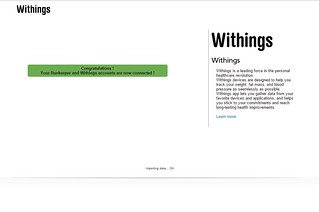
Health Mate のアプリから連携を設定する
1. Health Mate アプリから設定するには、メニューからプロフィールを選びます。
2. プロフィール画面が表示されたら、「パートナーアプリ」をタップします。
3. パートナーアプリに RunKeeper が表示されているので、RunKeeper をタップします。
4. RunKeeper をタップしたら、「接続」をタップします。
5. ブラウザからのアクセスに切り替わります。
この後は、サイトから連携する場合の手順6 以降と同様になります。
 MyFitnessPal
MyFitnessPal
MyFitnessPal は、どんなアプリ・サービスか
MyFitnessPal は、栄養管理アプリです。食事を都度都度入力することで、栄養素管理が可能です。減量目標を登録すると、それに合わせて1日に摂取可能なカロリーを計算してくれます。
コンビニ商品なども結構登録されているので、検索して選ぶだけで入力することも可能です。
RunKeeper と MyFitnessPal を連携させると何ができるのか
連携させることで、RunKeeper のアクティビティデータを MyFitnessPal に自動的に登録されるようになります。
MyFitnessPal にて、アクティビティ分が消費カロリーとして計算に入るため、より正確なカロリー管理が可能になります。
画像で言えば、「Walking, 3.0 mph, mod. pace」により 644 kcal 消費されたことが登録されています。
mod pace というのは、ウォーキングで、時速 3m (km の誤り?) で中強度の運動ということです。
RunKeeper と MyFitnessPal を連携させるには?
RunKeeper と MyFitnessPal とを連携させるために、以下を準備してある前提とします。
- MyFitnessPal のアプリをインストール済みである。
- MyFitnessPal のアカウントを作成済みである。
アプリから簡単に作成可能です。
連携する方法として、アプリからの設定方法を紹介致します。
1. MyFitnessPal のアプリでメニューから「アプリおよびデバイス」をタップします。
2. 接続可能アプリ一覧をスクロールし、RunKeeper をタップします。
3. RunKeeper の接続画面が表示されるので、「接続する」ボタンをタップします。
4. ブラウザが起動します。ブラウザ選択が必要であれば、選択します。
5. ブラウザで RunKeeper サイトが開くので、にログインします。アプリでできてくれると楽なのですが、我慢しましょう。
6. ログインに成功すると、ブラウザで MyFitnessPal 側で RunKeeper に許可を与える画面になるので、「Allow」ボタンをタップします。
7. 接続に成功すると、RunKeeper サイトの接続アプリ管理画面になるので、 MyFitnessPal の Status に「Connected」と表示されていることを確認します。
以上で、RunKeeper と MyFitnessPal の連携設定は完了です。
 UP by Jawbone
UP by Jawbone
UP by Jawbone は、どんなアプリ・サービスか
UP というリストバンド型のアクティビティトラッカー (活動量計) のコンパニオンアプリ (同期用アプリ) です。UP は活動量計の中でも比較的速い頃から手がけていて、特にスマホとの連携には力を入れてきました。
UP の主な機能としては、歩数のカウント、睡眠時間のカウント、レム睡眠に合わせたアラームバイブなどがあります。
UP は、初代 UP 、改良版の UP24 、最新の UP3 、簡易版的な UP move などいくつか種類があります。
管理人も、UP24 を利用しています。
以下のように、歩数や睡眠時間が自動的に同期されて記録されます。また、適宜アドバイスのメッセージなども表示されます。
UP by Jawbone も後日別記事にてレビューしたいと思います。
RunKeeper と UP by Jawbone を連携させると何ができるのか
RunKeeper のアクティビティを UP の方に反映させることができます。
RunKeeper から登録されたアクティビティは、以下のように UP のタイムラインに表示されます。ルートとアクティビティ継続時間が表示されます。
タップすると、詳細が表示されます。継続時間、移動距離、ペース、消費カロリー、運動レベルなどが連携されていることが分かります。歩数については、該当時間に UP で計測された歩数だと思われます。ちゃんと運動すればちゃんと反映されます。
以下のように、トレンドメニュー (グラフ表示) にて、燃焼エネルギーをグラフ表示することも可能です。
RunKeeper と UP by Jawbone を連携させるには?
RunKeeper と UP by Jawbone とを連携させるために、以下を準備してある前提とします。
- UP by Jawbone のアプリをインストール済みである。
- UP by Jawbone のアカウントを作成済みでログインしている。
UP by Jawbone のアプリから設定する方法について紹介します。
1. UP のメニューから、「アプリ」をタップします。
2. UP の接続アプリ選択にて、RunKeeper をタップします。
3. UP と RunKeeper の連携ガイドになるので、「接続」をタップします。
4. ブラウザ選択画面が出る場合はブラウザを選択すると、ブラウザが起動します。RunKeeper のサイトが開くので、必要な情報を入力してログインします。
5. RunKeeper サイトにて、UP にデータアクセス許可を与える画面になるので、「Allow」ボタンをタップします。
6. UP 側で RunKeeper にデータアクセス許可を与える画面になるので、「同意する」をタップします。
7. 連携設定が完了し、UP の接続アプリ画面にて、RunKeeper の横にチェックアイコンが表示されていれば、連携 OK です。
その他のサイトから設定可能なアプリ・サービス
RunKeeper のサイトを見ると、実に 204 ものアプリ・サービスと連携可能とのことです。以下に一覧を載せますが、日本では提供していないものも多くあると思いますので、かるーく流す感じで見てもらえれば、と思います。
- Activity Tracking
- B’TWIN Training
- Caledos Runner
- Catchme
- Ciclogreen
- CityStrides
- Coachya
- CogniFit
- Concept2 Log Sync
- ConnectImporter
- CopyMySports
- Courir
- Cycle Log
- Cycle on Earth
- Cycle Rush 2
- Cyclist PRO GPS +
- Cyclist Ultimate
- DamnFit
- Digifit iCardio
- edooon
- Everymove.org
- FIT2app
- Fitbit Zip
- FitFriend
- Fitness Calendar
- fitness Synchronizer
- Fuel My Run
- Garmin FR60/GMaps Data Fuser
- Gipis
- Globetrotter
- Goals for Giving
- GymPact
- Gyroscope
- HAPIlabs
- Heartbeats
- HiMOTIV Rewards
- IchiMove
- iHealth MyVitals
- IpBike, Android ANT+™ bike computer & data logger.
- IronApp – The Triathlete App
- iSmoothRun
- Jog Log
- Kinetic GPS
- Kinetic GPS Lite
- Kinomap Fitness
- Kinomap Trainer
- LetsMuv for Pebble
- Locus
- Loggr – Graph Your Life
- Microsoft Health
- MisCaminatas.com
- Misfit
- Moves Export
- My Run Mobile
- MyBreath Lite
- MyHealthPoint
- Omron Fitness
- On11 for Pebble
- OSRouteMapper
- Pedometer FREE GPS +
- Pedometer Ultimate
- Pentia Sports
- Personal Activity Feed
- Peter’s Activity Graphing Spectacular
- Polar Wearlink+ Transmitter with Bluetooth
- Race Day
- RankRunner
- Red Sneaker Workout Pusher
- Route Tracker
- RouteAnalyser (BETA)
- Run
- Run Calendar
- Run on Earth
- Run2share
- RunCal
- runcoach
- RunKeeper – Android
- RunKeeper – iPhone
- RunnersConnect
- RunnerUp
- Running Club
- Running with Red Rock Apps
- runstar™
- RunTracker
- RunTracker Live Tracking
- runWithMe
- Scosche myTREK
- Scosche RHYTHM
- Second Light
- Smart Activity
- Sociercise Real Time Running Races
- sstcsportsportal
- Stativity
- Swim Converter
- Swimmy
- Swimsense
- TactioHealth
- Tap-A-Lap
- TargetWeight Pro
- Timex Portal
- TomTom MySports
- Track My Field
- traklr
- TuneTime Music Hour
- UP
- Wahoo Fitness App
- Wahoo Fitness Run Pack
- Walgreens Balance® Rewards
- Wellograph
- Withings
- WWF Tiger+
- Xperiathon
- 捷運科技大樓幸福生活圈活動(2014/02/24-2014/03/23)
- Sleep Tracking
- GKSleep
- motion3fitness
- Pillow: Sleep Cycle Alarm Clock
- Sleep as Android
- Sleep Cycle
- Sleeping Monitor: OWL
- SleepRate
- SleepTrack
- Sleepy
- Nutrition Tracking ※食事トラッキング
- AllAboutMe
- GKNutrition
- InsideTracker
- Lifesum
- Lose It!
- MealLogger
- MyFitnessPal
- myKilos
- Nutrino
- Supplement Me
- Water Habit
- WeightConnect
- Strength Tracking
- Fitness Tracker 90 CE
- GAIN Fitness
- Gym Hero
- GymGoal
- Gymtastic
- PowerIT
- Redy Gym Log
- Simple Lift Log
- Stronger
- Super 7 Minute Workout
- Vitogo
- WeightTraining.com
- Widgets
- Activity Analyzer
- Burn4Bonus.de
- Fitness Widget Generator
- Nudge
- OneHealthScore
- WordPress Fitness Feed
- Games
- 2forU The Games
- Arookoo: Walk + Game
- AtariFit
- DietBet
- DisciplineXgames
- First One There Wins
- Fit Crown
- Fit Leagues
- Fitalics
- Fitocracy
- Fleetly
- Kilorun – Music game for running
- NeuFit
- Nexercise
- Run Leader Boards
- Run Or Else
- Striiv
- TheEndApp
- Zombies, Run!
- Miscellaneous
- allGreenup
- BeatRun
- Betterise.me
- Bounts
- Cardiio
- CleverRun
- CommonSenses/GrokLife
- e health diary
- Engine
- FitBolt
- FitKit
- FitScales
- FitSnap
- Fourguide
- Ginsberg
- GivenGain
- higi
- HumanAPI
- Jivayu
- Mobile Shoe Tracker
- MOTIV8 Fit
- PhantomRunner
- RunMaps
- Runnycard
- Saga
- Shapelink.com
- Shoe Tracker
- Sport Relief
- Track my Shoes
- uPatient
- Weighty
- wiiScale
- Zenobase
まとめ
その他連携アプリ・サービス設定の紹介として、日本でも提供・利用されているアプリ・サービスで、連携して有用と思われるものを紹介させていただきました。
Withings の Health Mate は特にオススメで、管理人も実際に利用しています。気がついたら、Google Fit へも連携できるようですので、体重入力ポータルアプリとして、ますます有用になっていそうです。
アプリ本来の機能は利用していなくとも、データを連携させておくだけでも、いざという時にはデータバックアップとしても使えるかも知れません。
注意する点としては、他のフィットネスアプリとも連携可能なものも多い点です。例えば、MyFitnessPal であれば、RunKeeper だけでなく、Runtastic など多数のアプリで連携可能です。その場合、アクティビティを多数のアプリで記録していると、それらが全て連携先アプリにもデータが登録されて本来のアクティビティの数値が 2倍・3倍 になってしまったりします。MyFitnessPal で実際にそうなってしまいました。
どのアプリには、どのアプリから連携させるか、といった流れを整理しておくと良いかと思います。
次回は、デバイス連携設定の機能について取り上げたいと思います。
どこよりも詳しいフィットネスアプリレビュー RunKeeper 記事一覧
- どこよりも詳しいフィットネスアプリレビュー #3-1 : RunKeeper 登録・ログイン、メニュー
- どこよりも詳しいフィットネスアプリレビュー #3-10 : RunKeeper 設定 (6) デバイス連携 スマートウォッチ
- どこよりも詳しいフィットネスアプリレビュー #3-2 : RunKeeper アクティビティ記録
- どこよりも詳しいフィットネスアプリレビュー #3-3 : RunKeeper アクティビティ履歴 (「私」メニュー)
- どこよりも詳しいフィットネスアプリレビュー #3-4 : RunKeeper トレーニングプラン
- どこよりも詳しいフィットネスアプリレビュー #3-5 : RunKeeper 設定 (1) 設定全体
- どこよりも詳しいフィットネスアプリレビュー #3-6 : RunKeeper 設定 (2) SNS連携 Facebook, Twitter
- どこよりも詳しいフィットネスアプリレビュー #3-7 : RunKeeper 設定 (3) その他アプリ・サービス連携 Withings, MyFitnessPal, UP by Jawbone等
- どこよりも詳しいフィットネスアプリレビュー #3-8 : RunKeeper 設定 (4) Google Fit, Apple ヘルスケア連携
- どこよりも詳しいフィットネスアプリレビュー #3-9 : RunKeeper 設定 (5) デバイス連携 心拍計
今回は以上です。